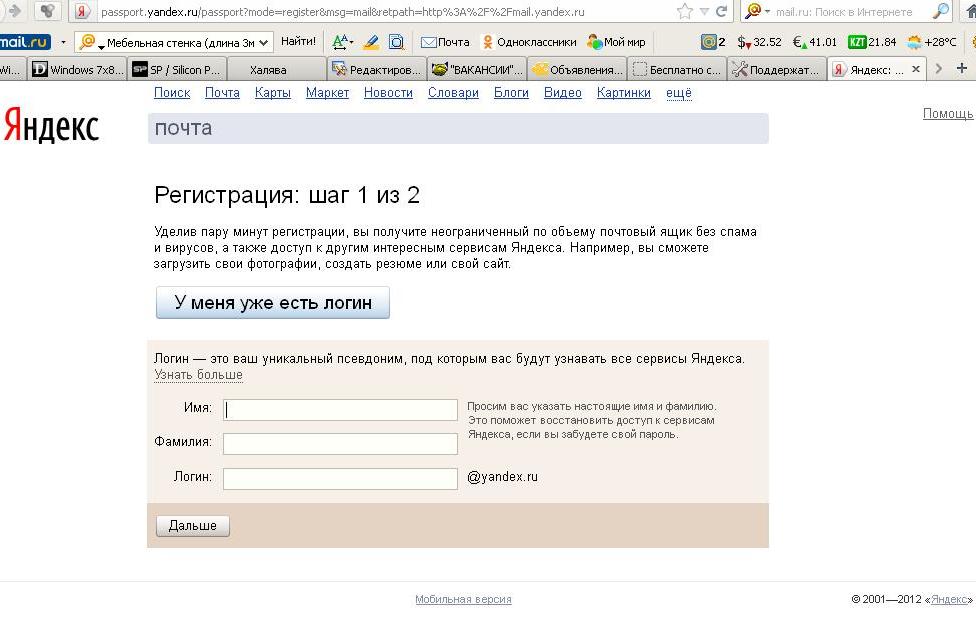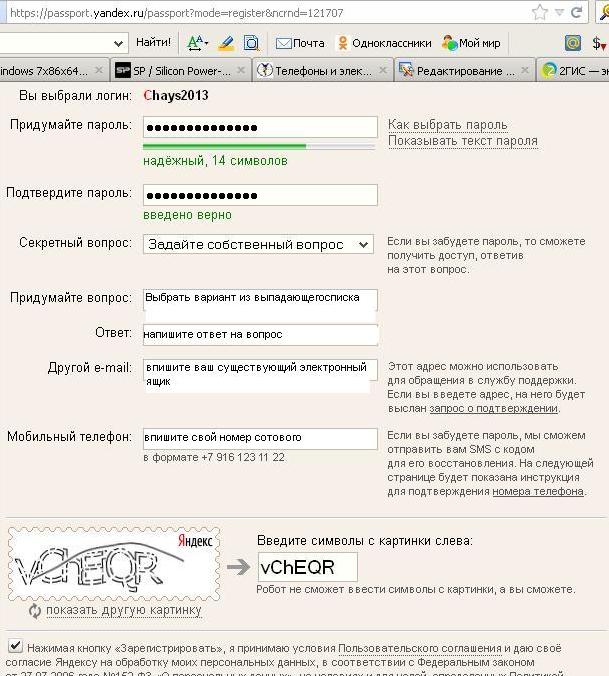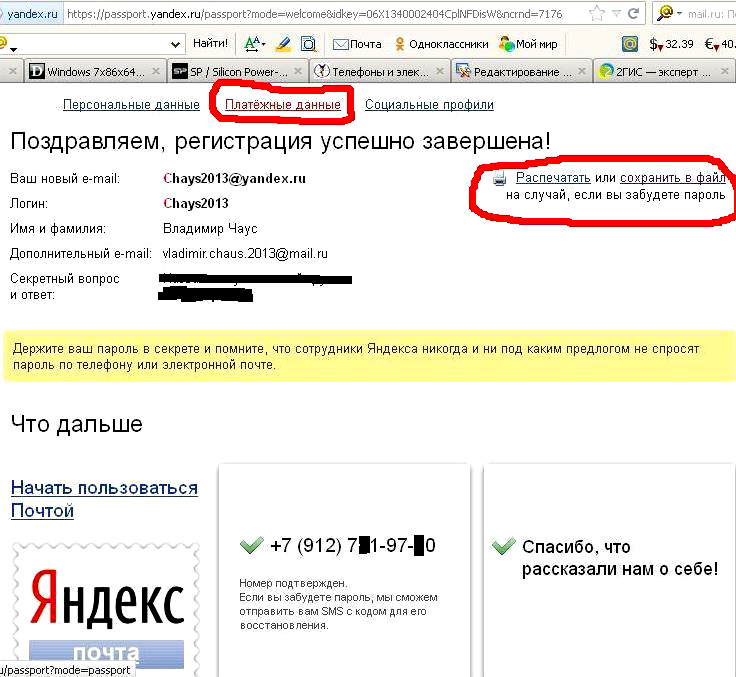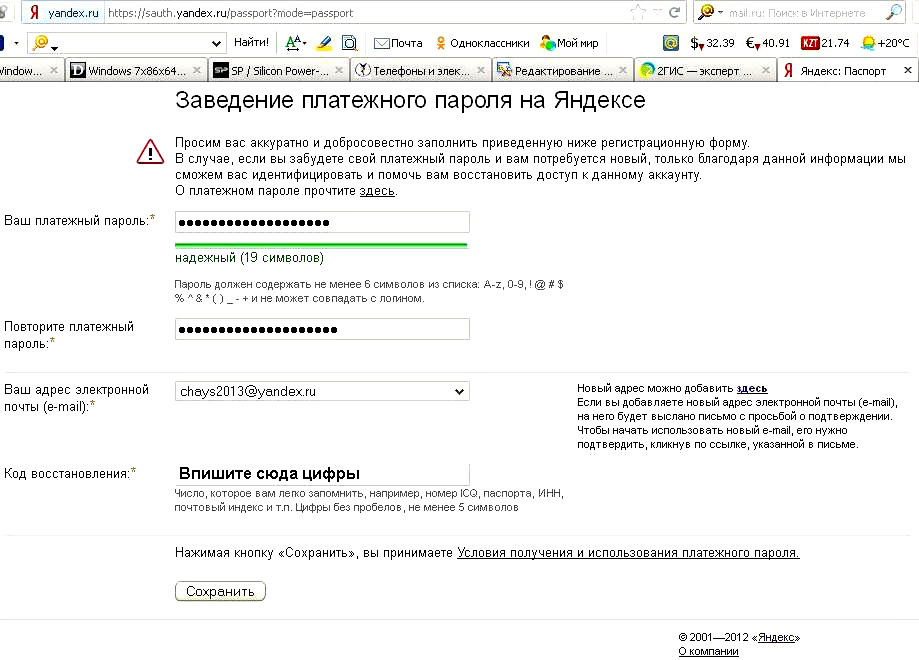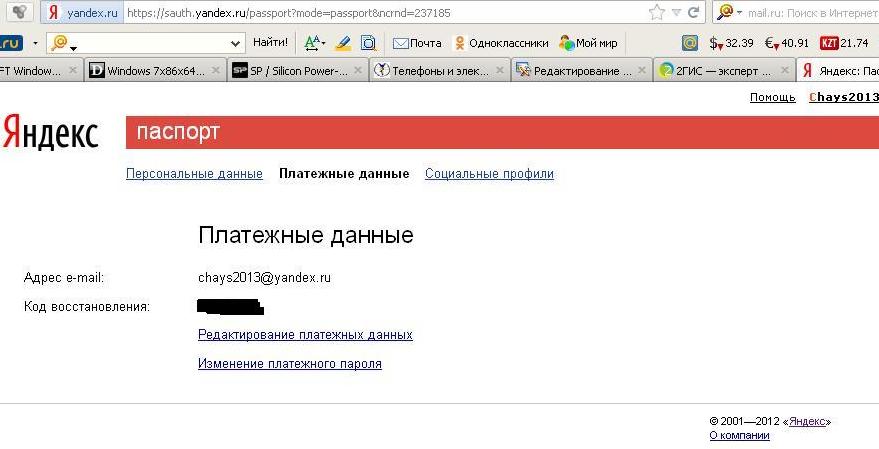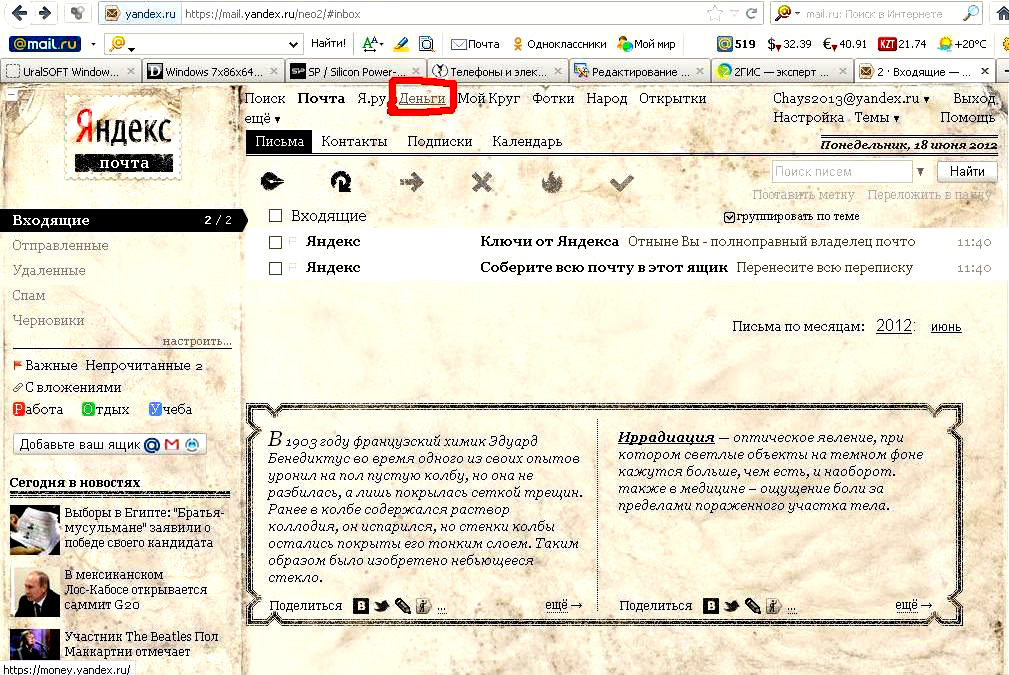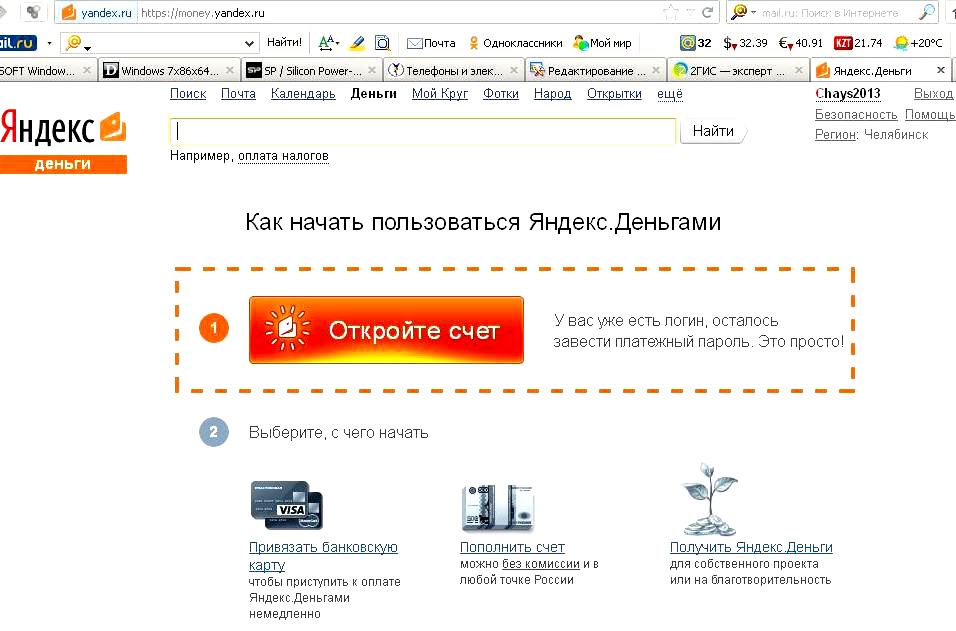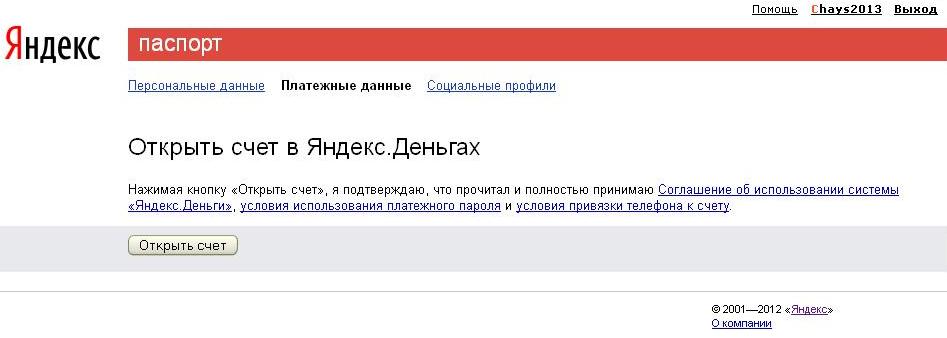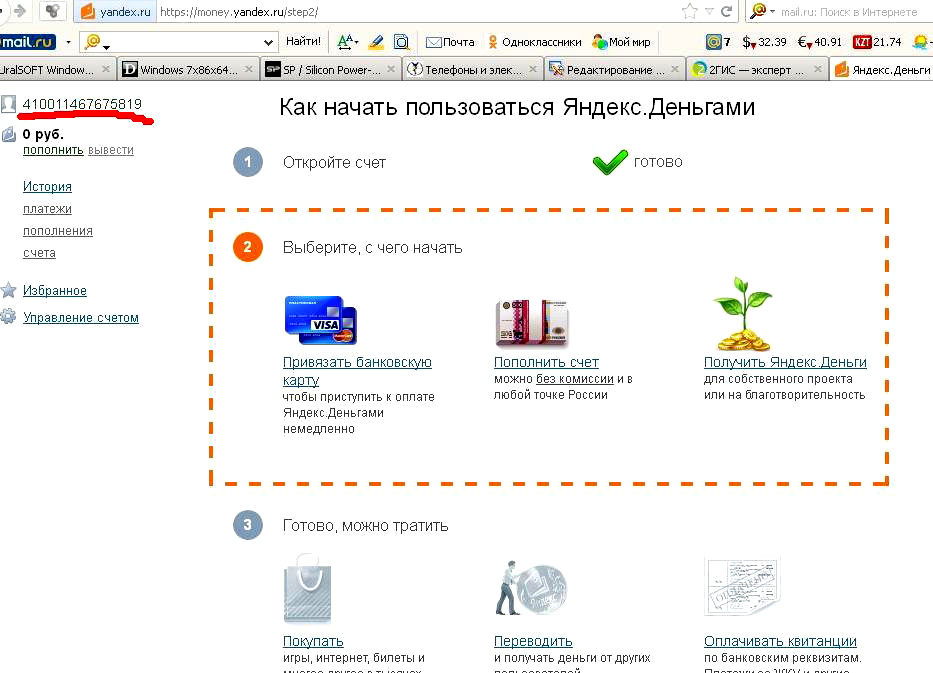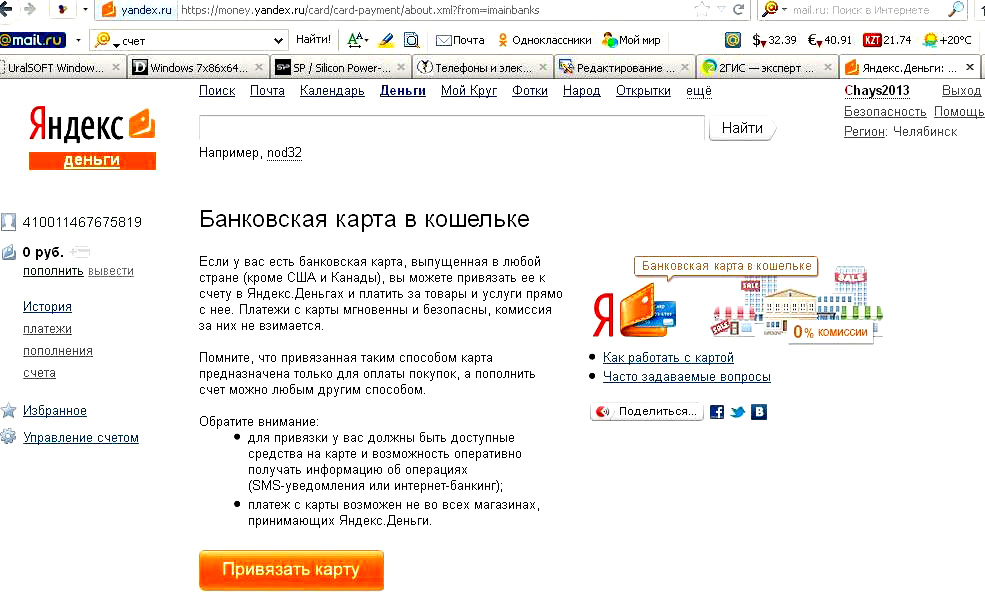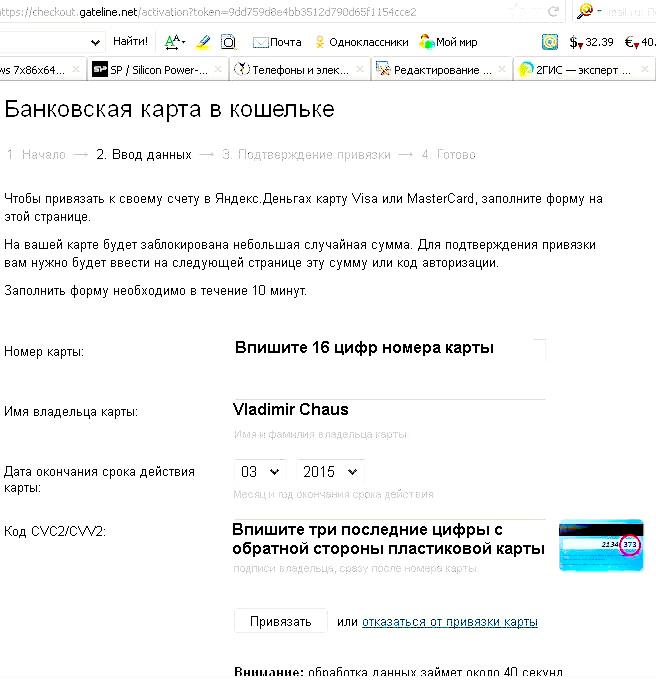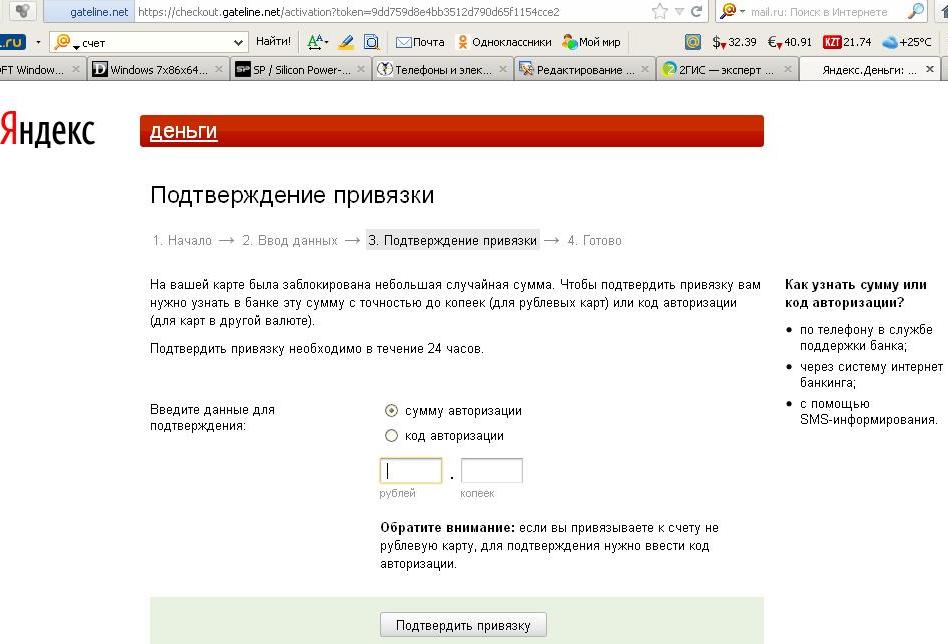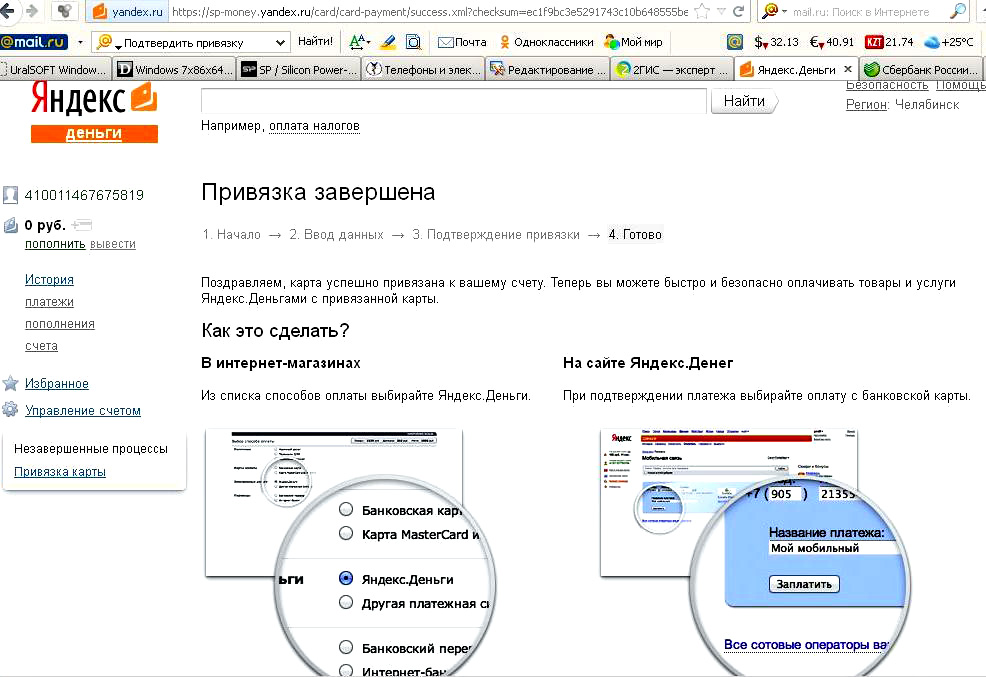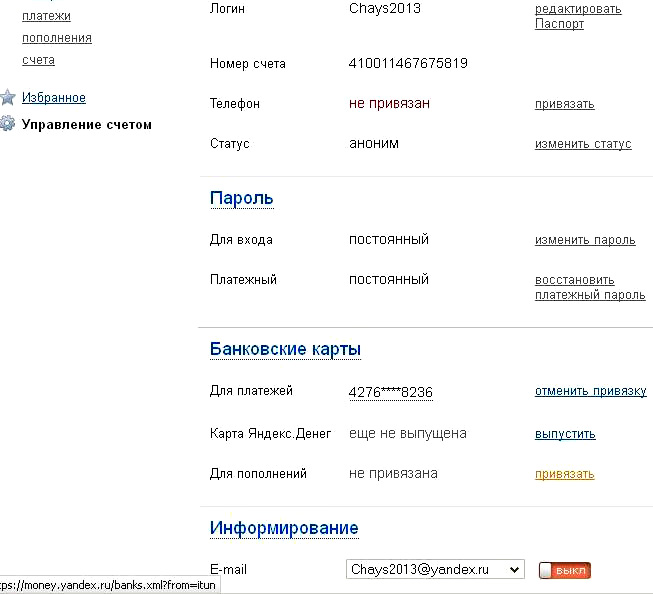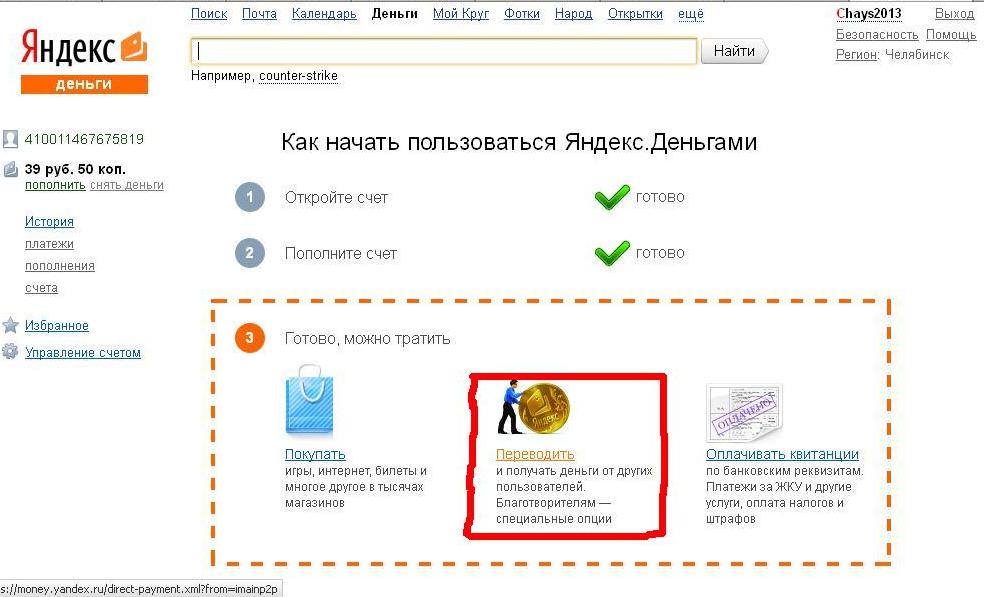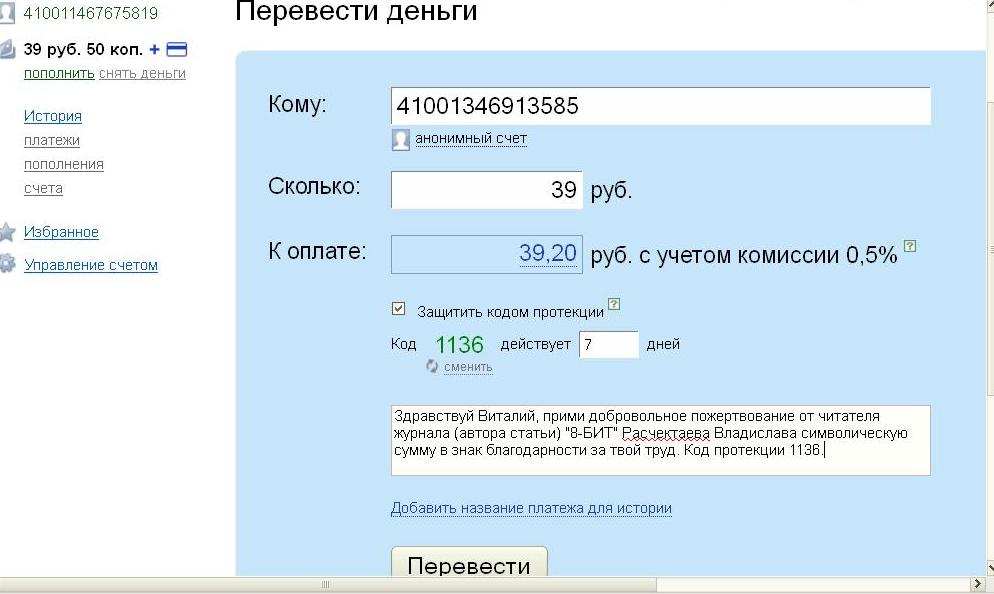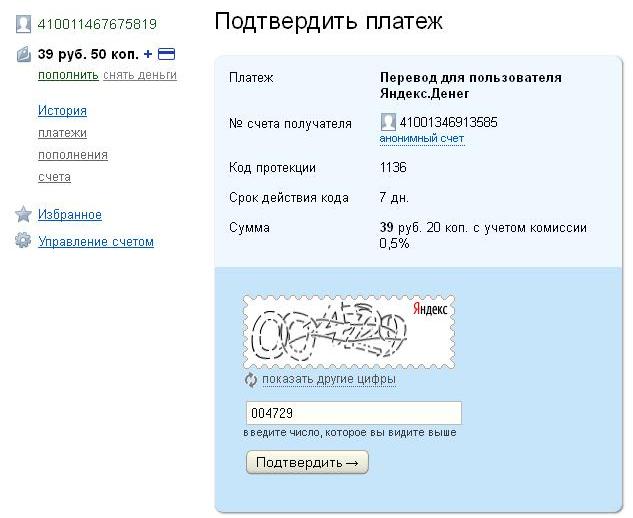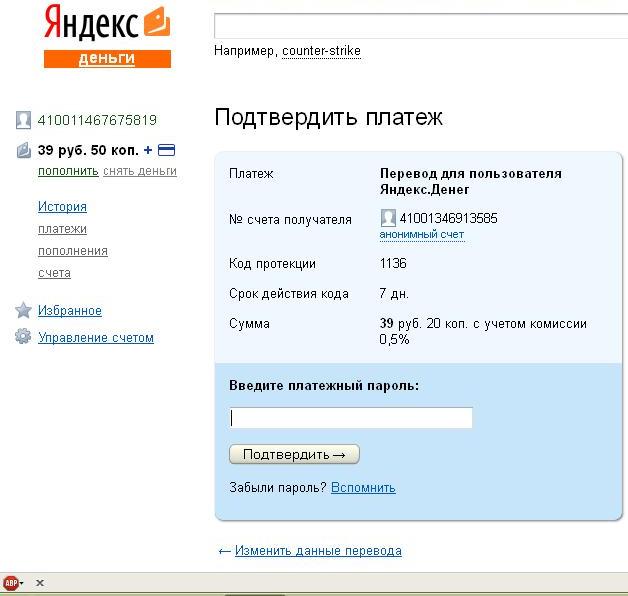Yandex Деньги
Здравствуйте, уважаемые читатели журнала "8-БИТ" в этой статье я расскажу вам о наиболее распространненой системе платежей "Yandex Деньги", покажу пошагово как зарегистрироваться и пользоваться данным сервисом и научу пользоваться "Yandex Деньгами".
Вспоминая свое детство (90-ые годы) я и подумать не мог что в интернете можно будет заводить себе кошельки, и что деньги станут электронными, но время идет и прогрэсс не стоит на месте.
Почему я прошел вниманием например всем известный "WebMoney", mail.ru с их "мэйликами", "Pay Pal", "QIWI" и уделил внимание проекту "Yandex Деньги" спросите вы. Нужно отдать должное когда-то единственному в России поисковику Yandex, который в то время был у всех на слуху. В то далекое как уже кажется сейчас время когда появились операционные системы с графическим интерфейсом Windows95 и Windows98, медленный интернет (через dial-up модем звонильщик) и браузер Internet Explorer любую информацию искали через Yandex. Я живу в поселке, и даже у нас продают карты "Yandex деньги" которыми можно пополнить себе счет, хотя это можно сделать и через любой банкомат и сберкартой.
У моего друга как раз появилось желание открыть счет в "Yandex деньги" и привязать к кошельку свою карту Сбербанка. Сейчас я вам покажу как это сделать пошагово и с иллюстрациями.
Открываем браузер, т.е. выходим в интернет. Заходим на сайт www.yandex.ru и кликаем на "Завести почтовый ящик", откроется окно (см.рис_1)
в котором заполняете поля указывая свои реальные имя и фамилию, на основании введеных вами данных система автоматически подберет вам логин. Вы можете согласится с тем логином которая предложит вам система либо придумать свой, если конечно оный не занят.
Нажимаем кнопку "дальше" откроется окно (см.рис_2)
из которого мы видим логин который мы выбрали и нам предлагают придумать пароль для почтового ящика а также секретный вопрос (для восстановления пароля от почтового ящика). Если у вас есть еще один ящик электронной почты, можете указать и его, а также свой номер сотового телефона (для быстрого восстановления пароля) и вводите код с картинки. Регистрация почтового ящика прошла успешно! (см.рис_3),
тут вы можете нажать распечатать или (если у вас нет принтера) сохранить в файл информацию о регистрации. Дальше нажимаем на ссылку "платежные данные" (см.рис_4).
Вэтом окне придумаваем еще один пароль, который будет использоваться для Яндекс денег, а также код восстановления на тот случай если забудете платежный пароль и нажимаем "сохранить". Теперь вы создали платежный пароль для проведения операция со своим Yandex кошельком (см.рис_5).
Теперь нажимаете по ссылке "Выход" для выхода с Яндекс почты.
Теперь снова заходим в почту на сайте www.yandex.ru под своим логином и паролем для почтового ящика. (см.рис_6)
Здесь кликаем по ссылке "Деньги" и в открывшемся окне (см.рис_7)
нажимаем "открыть счет" (может потребоваться ввод платежного пароля) и еще раз "открыть счет" (см.рис_8).
Как видно из скрина (см.рис_9)
мы сделали кошелек, красным цветом я подчеркнул номер кошелька, это теперь так сказать ваш счет (как в банке).
Сдесь нам предлагают с чего начать, привязать банковскую карту, пополнить счет или получить Яндекс деньги..
Выбираем "привязать банковскую карту" (если она у вас есть). В открывшемся окне (см.рис_10)
нажимаем "привязать карту". Дальше вписываем 16 цифр с лицевой стороны карты,а в поле "имя владельца карты" пишем так как написано на карте (в моем случае на латинице), дату окончания срока карты и три последние цифры с обратной стороны карты (см.рис_11)
и нажимаем "привязать". После этого система сообщает нам что с карты удержана некая сумма, для того чтобы завершить привязку нужно ввести какая именно сумма удержана (см.рис_12).
Для этого мы с другом прогулялись до ближайшего банкомата, вставили карту, ввели пин код и нажали "Запрос баланса" и "мини выписка". Затем вернулись за комп и в чеке ввели ту сумму которая выше всех под минусом, т.е. ту которую списали (около двух рублей в нашем случае). После того как ввели сумму нажимаем "подтвердить привязку". После чего появиться окно с сообщением что все готово, карта привязана к Яндекс кошельку как карта для платежей (см.рис_13),
но никак как карту для пополнения счета, всю информацию можно посмотреть кликнув на ссылке "Управление счетом" (см.рис_14).
Теперь нужно пополнить счет своего электронного кошелька, сделать это на сегодняшний день можно различными способами. Но так как сбербанк России есть почти везде, то я решил пополнить через банкомат Сбербанка России (прошу прощения за некачественные фото). Как это сделать?
1. Подойдя к банкомату (терминалу) выберите категорию РАЗНОЕ (см.рис_15);
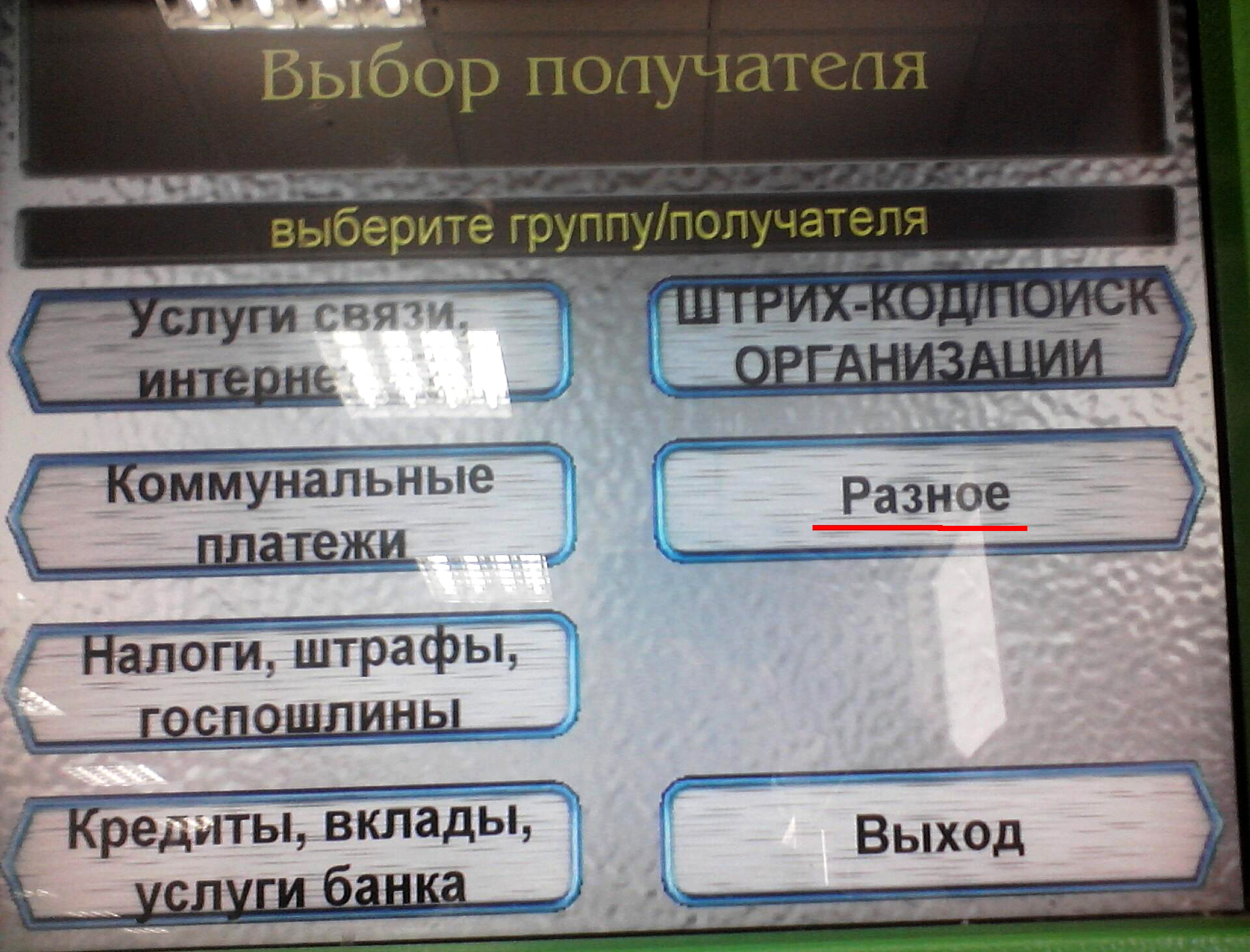
2. Далее выбираем ПРОЧИЕ ПЛАТЕЖИ (см.рис_16);

3. Далее выбираем ООО "МАНИБУРГ" ПОПОЛНЕНИЕ ЭЛЕКТРОННОГО КОШЕЛЬКА (см.рис_17);

4. Далее выбираем "ЯНДЕКС-ДЕНЬГИ" (153Н) (см.рис_18);

5. Далее вводим номер электронного кошелька ЯНДЕКС-ДЕНЬГИ который желпем пополнить и нажимаем ПРОДОЛЖИТЬ (см.рис_19);

6. Далее вводим номер телефона своего сотового (без восьмерки) и нажимаем ПРОДОЛЖИТЬ (см.рис_20);

7. Далее вводим сумму платежа и нажимаем ПРОДОЛЖИТЬ (см.рис_21);

8. Проверяем введеную информацию, и если все верно нажимаем ОПЛАТИТЬ (см.рис_22);

После чего банкомат (терминал) выдаст 2 чека, рекомендую их сохранить.
Теперь заходим в наш электронный кошелек как описано выше. Нажимаем на ссылку ПЕРЕВОДИТЬ (см.рис_23),
появиться окно перевода денег на другой Яндекс-кошелек (см.рис_24)
в котором вводим номер кошелька Яндекс-денег получателя перевода сумму перевода в поле "СКОЛЬКО". Кликните на галочке "Защитить кодом протекции", запомните код и введите время его действия в днях. Ниже напишите комментарий к платежу указав в нем код протекции
Что такое код протекции?
Код протекции — это бесплатная услуга, предназначенная для дополнительной защиты переводов. Используйте этот код в тех случаях, когда у вас есть опасения, что придется требовать возвращения платежа — например, если вы не уверены, что правильно записали номер счета получателя, и не хотите отправлять деньги без гарантий возврата.
Код протекции можно также использовать для организации условного платежа. Например, вы отправляете на счет получателя платеж с протекцией, а после выполнения определенных условий сообщаете ему код протекции, чтобы он смог воспользоваться полученными деньгами.
Далее подтверждаем перевод (платеж) введя цифры изображенные на картинке (см.рис_25),
далее нас снова просят подтвердить перевод (платеж) введя платежный пароль (не путать с паролем от Яндекс-почты) (см.рис_26).
после чего система выдаст сообщение об успешном переводе (см.рис_27).
Успехов Вам дорогие читатели в освоении электронной платежной системы Яндекс-Деньги. До встречи в следующем номере журнала.
Просмотров: 5574 | Дата: 22.07.2012